Chụp và cắt ảnh màn hình là những kỹ năng cơ bản nhưng cực kỳ hữu ích trong công việc và học tập. Trên máy tính, việc nắm rõ các tổ hợp phím và cách cắt ảnh không chỉ giúp bạn nhanh chóng ghi lại các thông tin quan trọng mà còn tiết kiệm thời gian trong việc chỉnh sửa.
Trong bài viết này, Taimienphi sẽ hướng dẫn bạn đọc cách cắt ảnh trên máy tính Windows và macOS bằng tổ hợp phím, kỹ năng cần thiết đối với người dùng muốn thao tác nhanh mà không cần cài phần mềm.

1. Tổ hợp phím cắt ảnh màn hình trên Windows
1.1. Windows + Shift + S
- Tổ hợp phím Windows+Shift+S là công cụ mạnh mẽ để cắt ảnh màn hình trên Windows 10 và Windows 11 bằng công cụ Snip & Sketch. Đây là cách sử dụng:
+ B1: Nhấn Windows+Shift+S để mở công cụ Snip & Sketch.
+ B2: Màn hình sẽ mờ đi và một thanh công cụ sẽ xuất hiện ở phía trên cùng.
+ B3: Chọn loại ảnh chụp từ các tùy chọn:
Rectangular Snip: Chụp theo vùng hình chữ nhật.
Freeform Snip: Chụp theo vùng tự do.
Window Snip: Chụp cửa sổ đang mở.
Fullscreen Snip: Chụp toàn màn hình.
Sau khi chọn, kéo chuột để chọn vùng cần cắt. Ảnh sẽ được sao chép vào clipboard và một thông báo sẽ xuất hiện cho phép bạn chỉnh sửa và lưu ảnh trong ứng dụng Snip & Sketch. Đây cũng là phương pháp chụp màn hình máy tính win 10 và win 11 nhanh với các tùy chọn cần thiết.
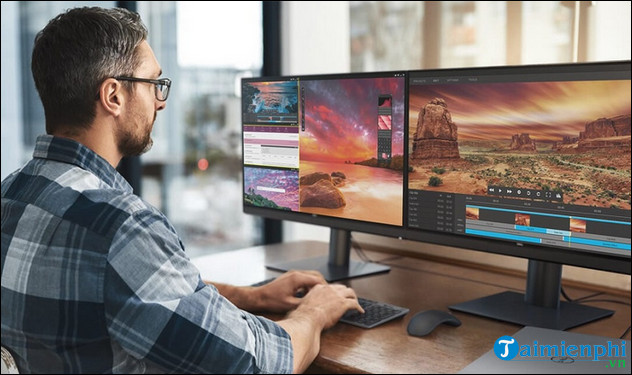
1.2. Alt + PrtScn
- Nếu bạn chỉ muốn cắt ảnh của cửa sổ đang hoạt động, sử dụng tổ hợp phím Alt+PrtScn. Đây là cách thực hiện:
+ B1: Nhấn Alt+PrtScn để sao chép ảnh của cửa sổ hiện tại vào clipboard.
+ B2: Dán ảnh vào một ứng dụng chỉnh sửa ảnh như Paint bằng cách nhấn Ctrl+V.
+ B3: Cắt và lưu ảnh theo nhu cầu.

2. Tổ hợp phím cắt ảnh màn hình trên MacOs
2.1. Cmd + Shift + 4
- Tổ hợp phím Cmd+Shift+4 cho phép bạn cắt ảnh theo vùng chọn. Đây là cách thực hiện:
+ B1: Nhấn Cmd+Shift+4 để chuyển con trỏ chuột thành công cụ chọn vùng.
+ B2: Kéo chuột để chọn khu vực cần chụp. Ảnh sẽ tự động lưu vào desktop.
2.2. Cmd + Shift + 4 + Spacebar
- Nếu bạn muốn cắt ảnh chỉ một cửa sổ cụ thể, nhấn Cmd+Shift+4, sau đó nhấn Spacebar. Con trỏ chuột sẽ biến thành biểu tượng camera:
+ B1: Di chuyển con trỏ đến cửa sổ cần chụp.
+ B2: Nhấp chuột để lưu ảnh cửa sổ vào desktop.

2.3. Cmd + Shift + 5
- Tổ hợp phím Cmd+Shift+5 mở công cụ chụp màn hình tích hợp sẵn trên macOS với nhiều tùy chọn cắt ảnh:
+ B1: Nhấn Cmd+Shift+5 để mở công cụ.
+ B2: Chọn các tùy chọn chụp: toàn màn hình, cửa sổ, hoặc vùng chọn.
+ B3: Công cụ cũng cho phép bạn ghi lại màn hình và điều chỉnh các tùy chọn lưu ảnh.
2.4. Cmd + Shift + 6
- Nếu bạn sử dụng MacBook với Touch Bar, nhấn Cmd+Shift+6 để chụp ảnh màn hình của Touch Bar. Ảnh sẽ tự động lưu vào desktop.
https://thuthuat.taimienphi.vn/cach-cat-anh-tren-may-tinh-77821n.aspx
Việc nắm vững các tổ hợp phím chụp màn hình máy tính win 11, 10, MacOs và cắt ảnh này giúp bạn làm việc hiệu quả hơn và tiết kiệm thời gian trong việc xử lý hình ảnh. Dù bạn sử dụng Windows hay macOS, các tổ hợp phím này đều mang lại những công cụ hữu ích để ghi lại thông tin và tạo nội dung. Hãy thử nghiệm các phương pháp này và chọn cách phù hợp nhất với nhu cầu sử dụng của bạn.